Farbcodes im Prozessplan-Browser
Verwenden Sie die Aktion  Teile in 3D farblich markieren entsprechend der Operation der ersten Ebene, wo sie verbraucht werden, die im Bereich Ansicht des Prozessplan-Browsers verfügbar ist, um auf der Registerkarte Visualisierung Farbcodes auf unter Operationen befindliche Elemente anzuwenden.
Teile in 3D farblich markieren entsprechend der Operation der ersten Ebene, wo sie verbraucht werden, die im Bereich Ansicht des Prozessplan-Browsers verfügbar ist, um auf der Registerkarte Visualisierung Farbcodes auf unter Operationen befindliche Elemente anzuwenden.
 Teile in 3D farblich markieren entsprechend der Operation der ersten Ebene, wo sie verbraucht werden, die im Bereich Ansicht des Prozessplan-Browsers verfügbar ist, um auf der Registerkarte Visualisierung Farbcodes auf unter Operationen befindliche Elemente anzuwenden.
Teile in 3D farblich markieren entsprechend der Operation der ersten Ebene, wo sie verbraucht werden, die im Bereich Ansicht des Prozessplan-Browsers verfügbar ist, um auf der Registerkarte Visualisierung Farbcodes auf unter Operationen befindliche Elemente anzuwenden.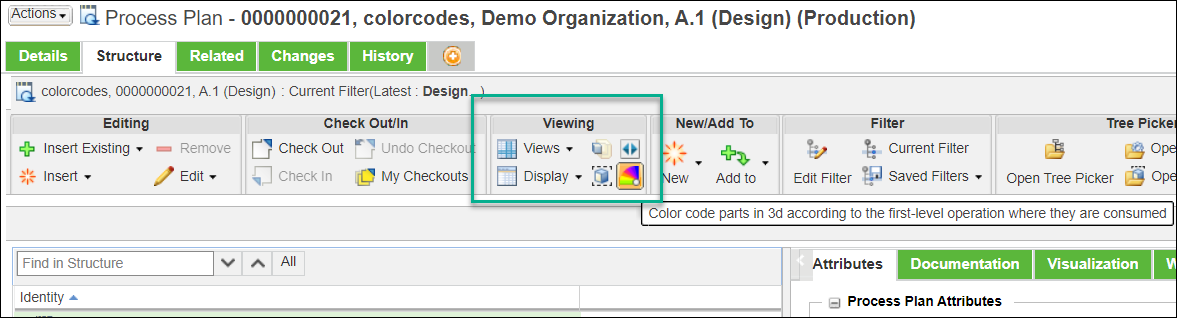
Die Farbcodes werden vom Site-Administrator definiert.
Als Administrator können Sie Farbcodes über die Eigenschaft com.ptc.windchill.mpml.ppbOperationPartColorCodes festlegen. Diese Eigenschaft ist in der Datei mpmlink.properties.xconf unter Windchill/codebase/com/ptc/windchill/mpml/xconfs vorhanden.
Standardmäßig werden dieser Eigenschaft keine Werte hinzugefügt.
Die Farbe wird im Format 0xXXXXXX angegeben, wobei der Wert der Webfarbe entspricht.
Sie können die Farbcodes z.B. wie folgt in der Eigenschaft definieren:
<Property name="com.ptc.windchill.mpml.ppbOperationPartColorCodes" multivalued="," default="0x0000EE ,0xFF0000,0x3D9140,0x8B0A50,0xFFD700,0x8B4513, 0x8B9FC0, 0x8E8E38, 0xFF00FF,0x25383C, 0x8B864E, 0x008080, 0xFF7BAC, 0xFF8C00, 0xCDC1C5,0xED9121, 0xFF3030, 0x35D2AB, 0x9400D3, 0x00CED1, 0x8E388E, 0xFFE4C4, 0xCAFF70, 0x9400D3"/>. In diesem Fall zeigt das System die unter der ersten Operation befindlichen Elemente in Blau an, da 0x0000EE der erste in der Eigenschaft hinzugefügte Wert ist. Das System zeigt die unter der zweiten Operation befindlichen Elemente in Rot an, da 0xFF0000 der zweite in der Eigenschaft hinzugefügte Wert ist. Das System zeigt die unter der dritten Operation befindlichen Elemente in Grün an, da 0x3D9140 der dritte in der Eigenschaft hinzugefügte Wert ist.
Wenn Sie auf  Teile in 3D farblich markieren entsprechend der Operation der ersten Ebene, wo sie verbraucht werden klicken, wird die Farbcodierung auf der Registerkarte Visualisierung des Prozessplan-Browsers angezeigt.
Teile in 3D farblich markieren entsprechend der Operation der ersten Ebene, wo sie verbraucht werden klicken, wird die Farbcodierung auf der Registerkarte Visualisierung des Prozessplan-Browsers angezeigt.
 Teile in 3D farblich markieren entsprechend der Operation der ersten Ebene, wo sie verbraucht werden klicken, wird die Farbcodierung auf der Registerkarte Visualisierung des Prozessplan-Browsers angezeigt.
Teile in 3D farblich markieren entsprechend der Operation der ersten Ebene, wo sie verbraucht werden klicken, wird die Farbcodierung auf der Registerkarte Visualisierung des Prozessplan-Browsers angezeigt.Wichtige Punkte
• Die Farbcodes werden nur für die aktuelle Sitzung angewendet. Wenn die Struktur neu geladen wird, werden die Teile in der Standardfarbe angezeigt.
• Wenn Sie mehrere Teile unter derselben Operation zuordnen und auf  klicken, werden alle Teile, die sich unter derselben Operation befinden, auf der Registerkarte Visualisierung in derselben Farbe angezeigt.
klicken, werden alle Teile, die sich unter derselben Operation befinden, auf der Registerkarte Visualisierung in derselben Farbe angezeigt.
 klicken, werden alle Teile, die sich unter derselben Operation befinden, auf der Registerkarte Visualisierung in derselben Farbe angezeigt.
klicken, werden alle Teile, die sich unter derselben Operation befinden, auf der Registerkarte Visualisierung in derselben Farbe angezeigt.• Wenn Teilevorkommen verschiedenen Operationen zugeordnet sind, wird die Farbe der Vorkommen entsprechend der Position der Operationen in der Prozessplan-Baumstruktur angezeigt.
• Die Aktion  Teile in 3D farblich markieren entsprechend der Operation der ersten Ebene, wo sie verbraucht werden funktioniert auch im Vorkommensmodus.
Teile in 3D farblich markieren entsprechend der Operation der ersten Ebene, wo sie verbraucht werden funktioniert auch im Vorkommensmodus.
 Teile in 3D farblich markieren entsprechend der Operation der ersten Ebene, wo sie verbraucht werden funktioniert auch im Vorkommensmodus.
Teile in 3D farblich markieren entsprechend der Operation der ersten Ebene, wo sie verbraucht werden funktioniert auch im Vorkommensmodus.